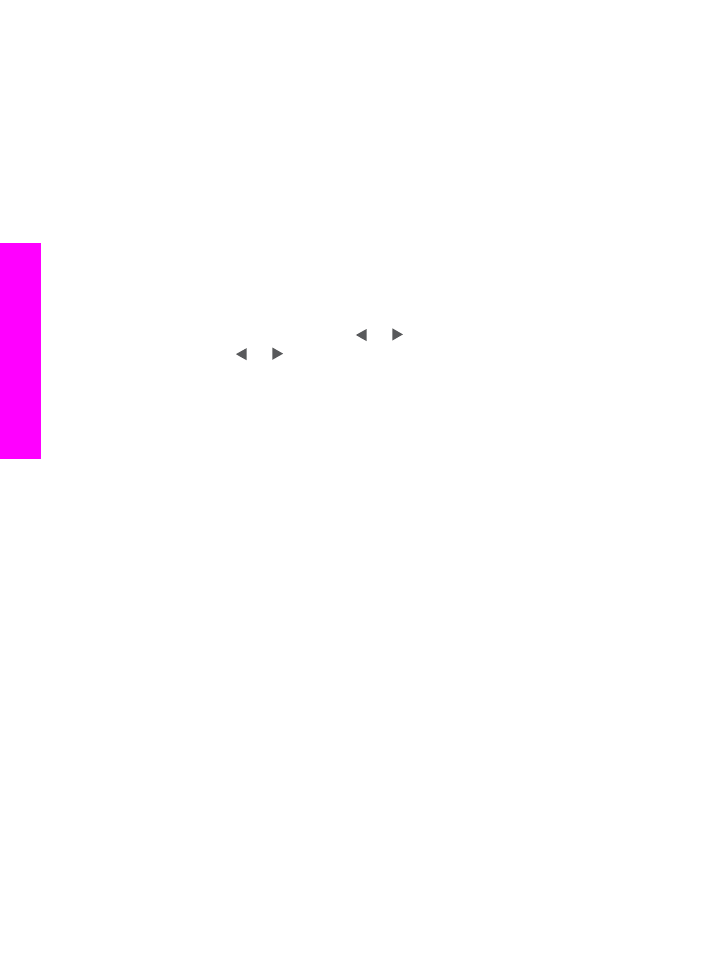
通过校样页打印照片分三个步骤完成:打印校样页、完成校样页和扫描校样
页。本节包含有关全部这三个步骤的详细信息。
提示
使用照片或灰色照片墨盒也可以提高
HP all-in-one 的照片打印质量。安
装了三色墨盒和照片墨盒后,就有了一个六色墨水系统,可以打印出更
高质量的彩色照片。安装三色墨盒和灰色照片墨盒后,可以打印出所有
的灰度色调,从而增强黑白照片的打印质量。有关照片墨盒的详细信
息,请参阅
使用照片墨盒
。有关灰色照片墨盒的详细信息,请参阅
使用
灰色照片墨盒
。
打印校样页
使用校样页的第一步是从
HP all-in-one 打印校样页。
1
将存储卡插入
HP all-in-one 相应的插槽中。
2
在“照片”区域中,按
“校样页”
,然后按
1
。
这将显示
“校样页菜单”
,然后选择
“打印校样页”
。
注意
根据存储卡上照片数量的不同,打印校样页所需要的时间也会大大不
同。
第
6 章
42
HP Officejet 7300/7400 series all-in-one
存储
卡
和
PictBridge

3
如果存储卡中照片超过
20 张,将出现
“选择照片菜单”
。按要选择的命令
旁边的数字:
–
1. 全部
–
2. 最后 20 张
–
3. 自定义范围
注意
使用校样页索引号来选择要打印的位于自定义范围内的照片。此编号
可能不同于数码相机上与该照片关联的编号。如果在存储卡上添加或
删除了照片,请重新打印校样页以获得正确的索引号。
4
如果选择了
“自定义范围”
,请输入要打印的第一幅和最后一幅照片的索
引号。
注意
可以按
向后退一步将索引号删除。